
Dankzij het cloudopslagsysteem van Apple kunnen gebruikers foto's, agenda's, documenten en meer synchroniseren met alle Apple-producten. De meeste Apple-gebruikers hebben de service op een bepaald moment of zeker gebruikt. Aan de andere kant, als je de toegang tot je iCloud verliest, kijk je naar een aanzienlijk verlies van informatie. Een breed scala aan parameters, variërend van problemen met uw telefoon en aanmeldingsproblemen tot problemen met iCloud zelf. Enkele veel voorkomende problemen die opduiken bij het omgaan met iCloud en tips, trucs en oplossingen om dit aan te pakken, zijn hieronder verzameld en opgesomd:

Kan geen verbinding maken met iCloud
Verbindingsproblemen verschijnen meestal voor iCloud wanneer u probeert in te loggen of gegevens te synchroniseren. Maar dit kan ook gebeuren vanwege problemen met apps. Het eerste wat u moet doen, is controleren of alle Apple-apparaten online zijn. Ga naar de systeemstatuswebsite van Apple en zorg ervoor dat elke aan iCloud gerelateerde service een groene cirkel ernaast heeft. Als gele of rode symbolen met een andere vorm verschijnen, betekent dit dat Apple de problemen ondervindt en dat u alleen maar hoeft te wachten tot ze het hebben opgelost.
U moet nieuwe algemene voorwaarden accepteren door op de prompt te klikken die verschijnt. Als dit allemaal mislukt, logt u uit bij iCloud op uw iPhone en iPad en logt u opnieuw in
a) Ga naar Instellingen> [Uw naam].
b) Blader omlaag en klik op Afmelden.
c) Voer uw Apple ID-wachtwoord in om Find My Device uit te schakelen als u hierom wordt gevraagd.
d) Kies welke gegevens u op uw apparaat wilt bewaren - alles wat u niet bewaart, wordt nog steeds opgeslagen in iCloud - en tik vervolgens op Afmelden.
e) Ga terug naar Instellingen om opnieuw in te loggen

iCloud synchroniseert geen gegevens tussen apparaten
Als iCloud niet naadloos op alle apparaten werkt, zijn er een paar trucs die u kunt proberen.
a) Start uw apparaat opnieuw op
b) Stream een video via internet om uw wifi-verbinding te controleren en start de router opnieuw op als de verbinding traag is.
c) Meld u af en meld u aan met uw Apple ID.
d) Ga naar Instellingen> [Uw naam]> iCloud en schakel alle services in die u wilt synchroniseren.
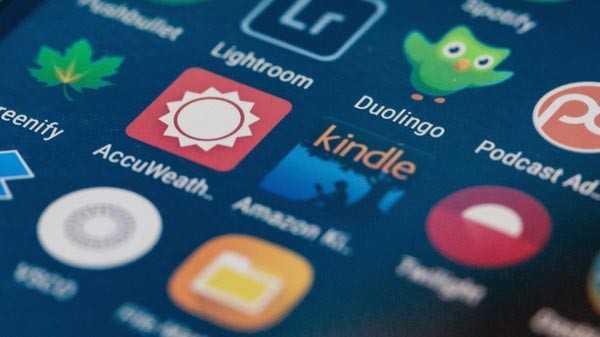
Apps van derden slaan niet op in iCloud
Sommige apps van derden kunnen mogelijk niet automatisch gegevens opslaan in iCloud, maar als dit niet gebeurt, moet u de instellingen een beetje aanpassen.
a) Ga naar Instellingen> [Uw naam]> iCloud.
b) Ga door de lijst en schakel de apps in die u via iCloud wilt synchroniseren.
c) Neem contact op met de ontwikkelaar als u de app niet in de lijst kunt vinden.

iCloud-instellingen stoppen niet met bijwerken
Het permanente laadscherm verschijnt meestal na het inloggen tijdens de eerste installatie. Een paar minuten wachten is misschien alles wat je moet doen, maar als je nog steeds vastzit aan het laadscherm, zijn er een paar dingen die je kunt proberen.
a) Start het apparaat opnieuw op.
b) Na het opnieuw opstarten, opent u Instellingen en logt u opnieuw in bij iCloud.

iCloud-verificatiefout verschijnt wanneer u zich aanmeldt
Deze fout wordt meestal weergegeven wanneer u de verkeerde gebruikersnaam of het juiste wachtwoord typt. Maar er zijn gevallen waarin dit gebeurt, zelfs wanneer u de juiste inloggegevens gebruikt. U kunt de onderstaande stappen proberen om dit probleem op te lossen:
a) Ga naar de Apple-website
b) Meld u aan met uw Apple ID-gebruikersnaam en -wachtwoord
c) Als u zich niet kunt aanmelden, klikt u op 'Uw Apple ID of wachtwoord vergeten?' om uw inloggegevens te resetten.











